Ca sĩ/nhạc sĩ Post Malone nhận được sự yêu mến của đông đảo người hâm mộ âm nhạc trên toàn thế giới nhờ ca từ bắt tai và giọng hát đặc biệt. Trong những năm qua, anh ấy đã phát hành những bản hit lớn khiến anh ấy trở thành một trong những nghệ sĩ nổi tiếng nhất thời đại này. Không có gì bí mật khi âm nhạc của anh ấy cũng có tác động lớn đến đấu trường TikTok – không có gì lạ khi thấy nhiều người sáng tạo trên nền tảng này cố gắng tạo lại các bài hát của anh ấy.

Nhưng chính xác thì làm cách nào để tạo các bài hát của Post Malone trên TikTok? Bài viết này sẽ bao gồm toàn bộ quá trình từ đầu đến cuối. Vì vậy, hãy tiếp tục đọc để tìm hiểu thêm.
Sử dụng bài hát Post Malone
TikTok giúp việc tạo các bài hát của Post Malone trở nên dễ dàng vì họ đã có hầu hết các bài hát của anh ấy trên nền tảng này. Bước đầu tiên để tạo những bài hát này trên ứng dụng là đảm bảo bạn có tài khoản trên nền tảng. Bước này rất quan trọng vì TikTok không cho phép bạn tạo, thích hoặc nhận xét về video trừ khi bạn có tài khoản đã đăng ký.
lol làm thế nào để nhận được điểm uy tín
Vì vậy, nếu bạn chưa có, hãy tạo một tài khoản bằng số điện thoại, địa chỉ email hoặc thậm chí các tài khoản trực tuyến khác như Facebook và Google. Nếu bạn muốn duy trì cấu hình thấp trên nền tảng truyền thông xã hội, chúng tôi khuyên bạn nên tạo một tài khoản bằng địa chỉ email của mình.
Khi bạn đã tạo tài khoản và tài khoản đang hoạt động, hãy làm theo các bước bên dưới để tạo bài hát Post Malone:
- Trên thiết bị của bạn, hãy mở ứng dụng TikTok.
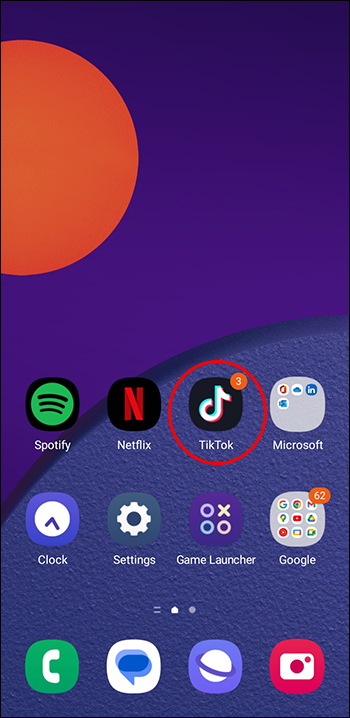
- Nhấp vào nút dấu cộng ở cuối màn hình. Thao tác này sẽ hiển thị màn hình ghi cho phép bạn quay video.

- Chuyển đến góc trên cùng của màn hình và nhấp vào “Thêm âm thanh”.
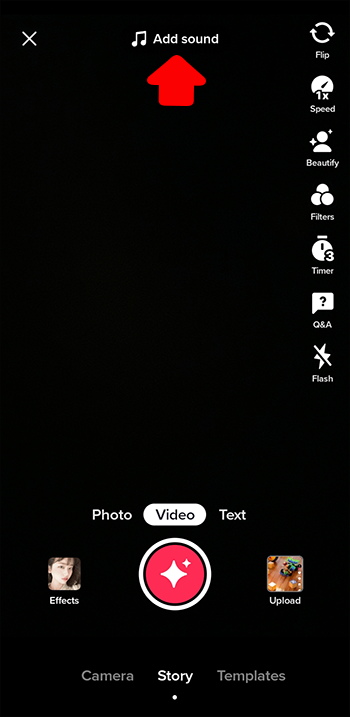
- Trên màn hình tiếp theo, hãy nhấn vào thanh tìm kiếm và nhập bài hát của Post Malone mà bạn muốn đưa vào video TikTok của mình.
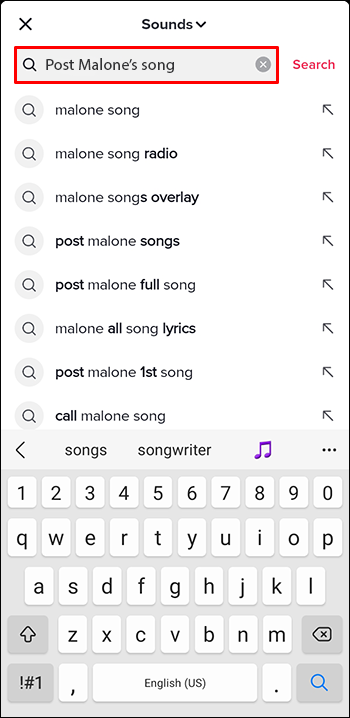
- Chọn bài hát từ kết quả và nhấp vào biểu tượng dấu kiểm để nhập bài hát đó vào màn hình ghi âm của bạn.
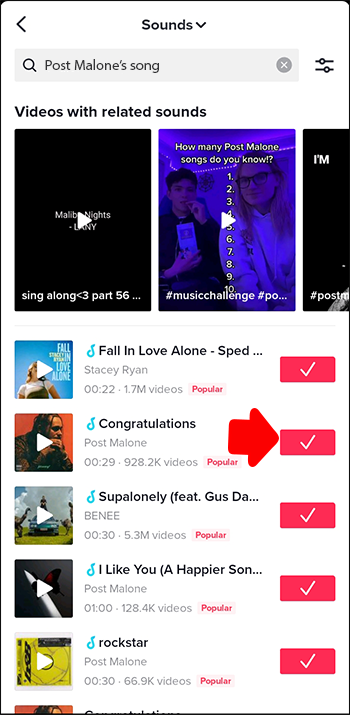
- Nhấn nút màu đỏ để bắt đầu quay video của bạn.
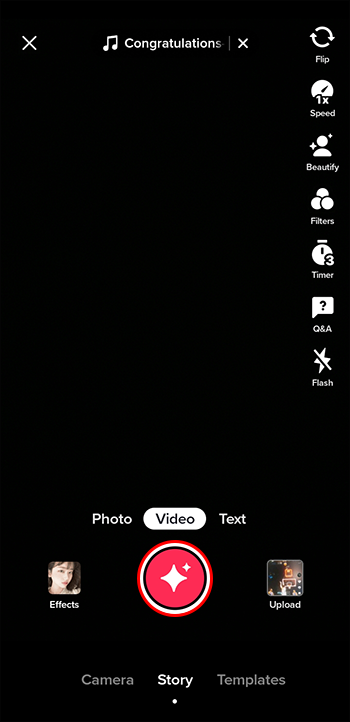
- Khi bạn đã hoàn tất quá trình ghi, bạn có thể sử dụng các thành phần ở bên phải màn hình để chỉnh sửa video bạn vừa quay. Chúng bao gồm thêm hiệu ứng và bộ lọc yêu thích của bạn, cắt bỏ những phần bạn không muốn trong video và thêm hiệu ứng cho âm thanh.
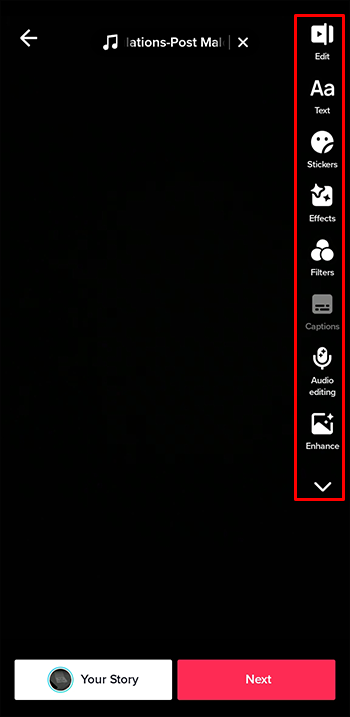
- Sau khi chỉnh sửa video xong, bạn nhấn “Next” để chuyển sang bước tiếp theo.
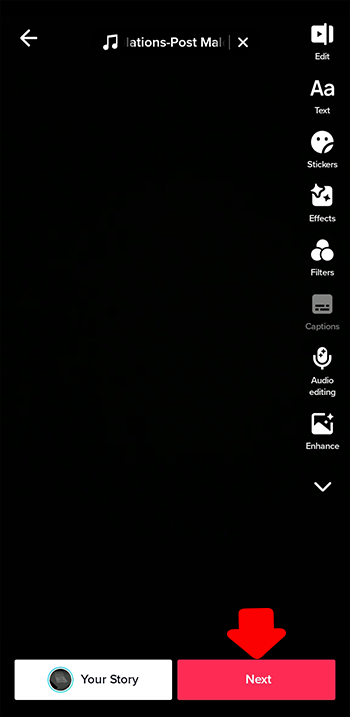
- Trên màn hình tiếp theo, bạn có thể thêm mô tả cho video của mình, xác định ai có thể xem video đó, đề cập đến mọi người và thậm chí chia sẻ video đó với các nền tảng khác như Facebook và Instagram.
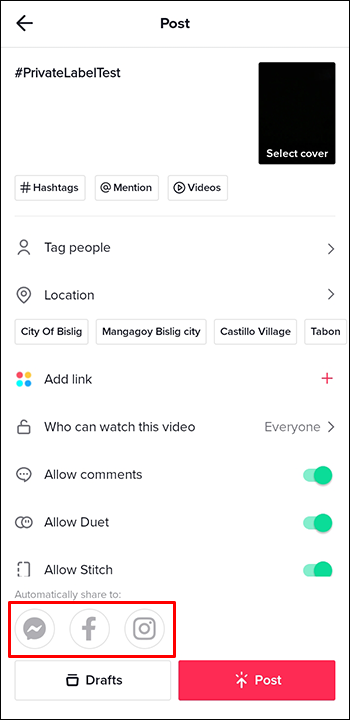
Thật không may, bạn không thể trực tiếp quay video TikTok bằng máy tính của mình. Bạn sẽ phải quay video riêng trước khi tải video đó lên tài khoản TikTok của mình.
Ngoài ra, lưu ý rằng TikTok chỉ cho phép bạn quay video dưới 30 giây. Nếu muốn tạo video dài hơn thế, bạn sẽ phải thực hiện thủ công bên ngoài nền tảng.
Với các bước trên, bạn cũng có thể sử dụng các bài hát của nghệ sĩ khác trên nền tảng để tạo video. Ví dụ: nếu bạn muốn tạo một bài hát của Ariana Grande, bạn chỉ cần làm theo các bước trên - thay Grande cho Malone - và vẫn đạt được kết quả tương tự.
làm thế nào để đánh dấu là spoiler về sự bất hòa
Bạn có thể chọn loại video sẽ đi kèm với bài hát Post Malone. Ví dụ: bạn có thể hát nhép theo lời bài hát của video hoặc quay một video ngẫu nhiên quay cảnh bạn thực hiện các hoạt động ngẫu nhiên. Nền tảng này cũng có những thử thách mà bạn có thể tham gia.
Sau khi bạn có video trên nền tảng, bạn sẽ nhận được thông báo về hiệu suất của video, bao gồm cả lượt thích và nhận xét mà video nhận được. Để xem video đang nhận được bao nhiêu lượt xem, hãy làm theo các bước bên dưới:
- Truy cập TikTok và nhấn vào tùy chọn “Hồ sơ” ở dưới cùng bên phải của màn hình.
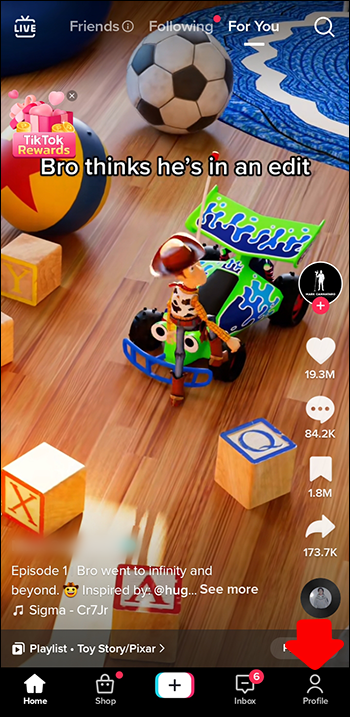
- Trên màn hình tiếp theo, bạn sẽ thấy tổng quan về chi tiết hồ sơ của mình và các video bạn đã tải lên nền tảng.
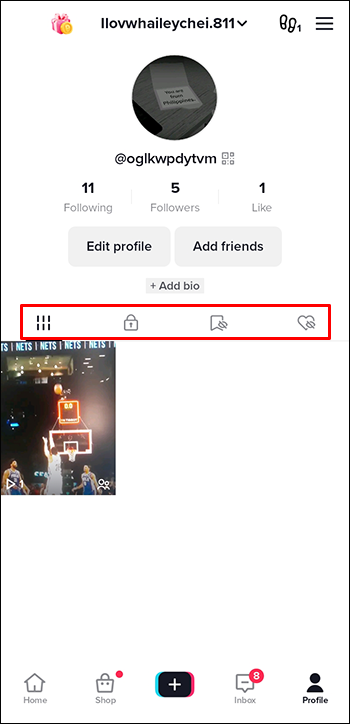
- Số lượt xem video được chỉ định trên video.
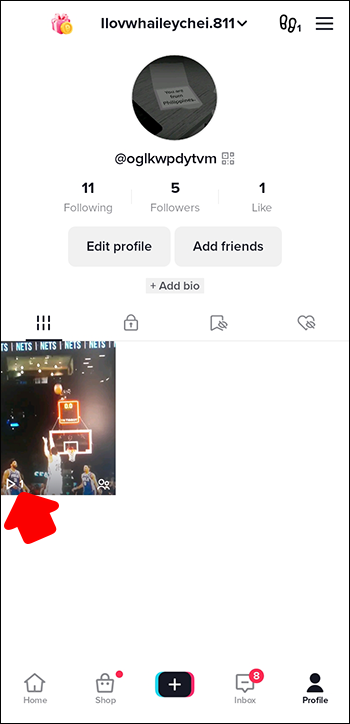
- Nhấn vào video để xem video nhận được bao nhiêu lượt thích, bình luận và chia sẻ.
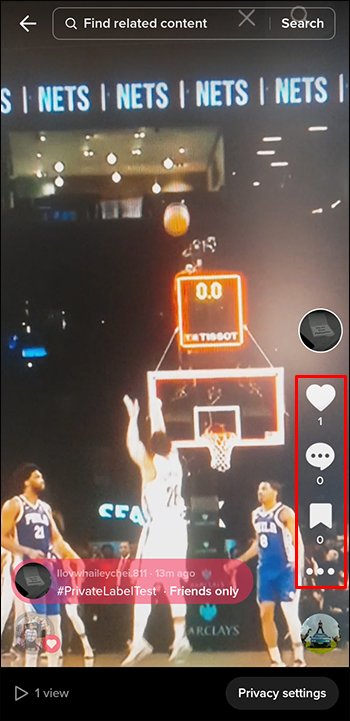
Câu hỏi thường gặp bổ sung
Tại sao TikTok giới hạn hầu hết các bài hát của Post Malone trong 30 giây?
TikTok và các công ty chia sẻ video khác phải thương lượng quyền sử dụng các tài liệu có bản quyền để cho phép người dùng nền tảng sử dụng âm nhạc. Điều này là do các nghệ sĩ và chủ sở hữu bản quyền có thể xác định cách thức và địa điểm tài liệu sẽ được sử dụng. Hầu hết các nghệ sĩ và chủ sở hữu bản quyền này đã cho phép nền tảng sử dụng tối đa 30 giây bài hát của họ. Nếu chính sách này bị vi phạm, nền tảng có thể phải đối mặt với các vụ kiện bản quyền vì vi phạm các điều khoản sử dụng tài liệu.
Tôi có thể chia sẻ video TikTok có bài hát Post Malone trên YouTube không?
Có, bạn có thể chia sẻ video TikTok có các bài hát của Post Malone trên tài khoản YouTube của mình. Thậm chí tốt hơn, bạn sẽ không bị tấn công bởi bất kỳ cảnh cáo bản quyền nào nếu bạn làm như vậy. Gần đây, YouTube đã đàm phán với nhiều nghệ sĩ và chủ sở hữu bản quyền để kéo dài thời gian phát các tài liệu có bản quyền lên 60 giây. Đây là một sự gia tăng đáng kể so với giới hạn ban đầu chỉ là 15 giây. Tuy nhiên, xin lưu ý rằng quy tắc này chỉ áp dụng cho YouTube Shorts. Đây là một tin tốt vì nó cho phép người sáng tạo TikTok chia sẻ video của họ trên YouTube Shorts một cách thuận tiện mà không phải đối mặt với bất kỳ vi phạm bản quyền nào. Chỉ cần đảm bảo rằng bạn không đăng video ở dạng nội dung dài.
Bài hát nào của Post Malone có sẵn trên TikTok?
May mắn thay, nhiều bài hát của Post Malone hiện được cung cấp miễn phí trên TikTok. Điều này bao gồm một trong những bản hit mới nhất của anh ấy, 'Twelve Carat Toothache', cũng như các bài hát yêu thích khác của người hâm mộ như 'Wow'.
Làm lóa mắt hồ sơ TikTok của bạn với các bài hát của Post Malone
Như bạn có thể thấy, việc tạo các bài hát của Post Malone trên TikTok khá đơn giản. Và tốt hơn nữa, bạn có thể sử dụng bài hát của nghệ sĩ khác bằng các bước tương tự. Hạn chế duy nhất là bạn không thể tạo video dài hơn 30 giây. Rõ ràng đó không phải là công cụ giảm giá đối với nhiều người sáng tạo vì nhiều video trên nền tảng nằm trong hoặc dưới khoảng thời gian này. Vì vậy, hãy lấy điện thoại thông minh của bạn, bắt đầu tạo những video TikTok đó và cho những người theo dõi của bạn biết bạn yêu thích Post Malone đến mức nào.
làm thế nào để @ một vai trò trong sự bất hòa
Bạn đã thử tạo bài hát của Post Malone trên TikTok chưa? Bạn đã chọn bài hát nào và mức độ tương tác của bạn với video như thế nào? Hãy chia sẻ kinh nghiệm của bạn với chúng tôi trong phần bình luận bên dưới.








